Chrome è in grado di scaricare più file. In realtà, è l'impostazione predefinita, tuttavia ha un piccolo blocco stradale. Se si tenta di scaricare più file dallo stesso sito Web, li bloccherà. Questa è una misura di sicurezza. Un sito Web dannoso può scaricare più di un file quando si fa clic su un collegamento di download e gli altri file potrebbero essere dannosi. Questa funzione consente agli altri download di procedere solo se confermati. Chrome in pratica ti chiede di confermare che eri quello che ha avviato tutti i download. Detto questo, puoi abilitare / disabilitare più download in Chrome in base al sito o disabilitare del tutto la funzione.
Download multipli in Chrome
Apri Chrome e fai clic sul pulsante Altre opzioni inin alto a destra. Dal menu, selezionare Impostazioni. Nella pagina Impostazioni, scorrere verso il basso e fare clic su Avanzate. Nella sezione Privacy e sicurezza fai clic su Impostazioni sito.

Seleziona l'opzione Download automatici. Per impostazione predefinita, l'opzione "Chiedi quando un sito tenta di scaricare automaticamente i file dopo il primo file (consigliato)" è abilitata. Questo è ciò che ti chiede di confermare che un sito Web può scaricare più file quando tenta di farlo. Disattivalo e tutti i siti Web saranno in grado di scaricare più file contemporaneamente.
Sotto l'interruttore sarà un elenco di siti Web cheti è stato permesso di scaricare più file contemporaneamente e quali hai bloccato. È possibile rimuovere un sito Web facendo clic sul pulsante Altre opzioni accanto a un sito Web e selezionare Blocca o Rimuovi. Allo stesso modo, è possibile selezionare un sito Web, fare clic sul pulsante Altre opzioni accanto ad esso e selezionare l'opzione Consenti per consentire il download di più file contemporaneamente.
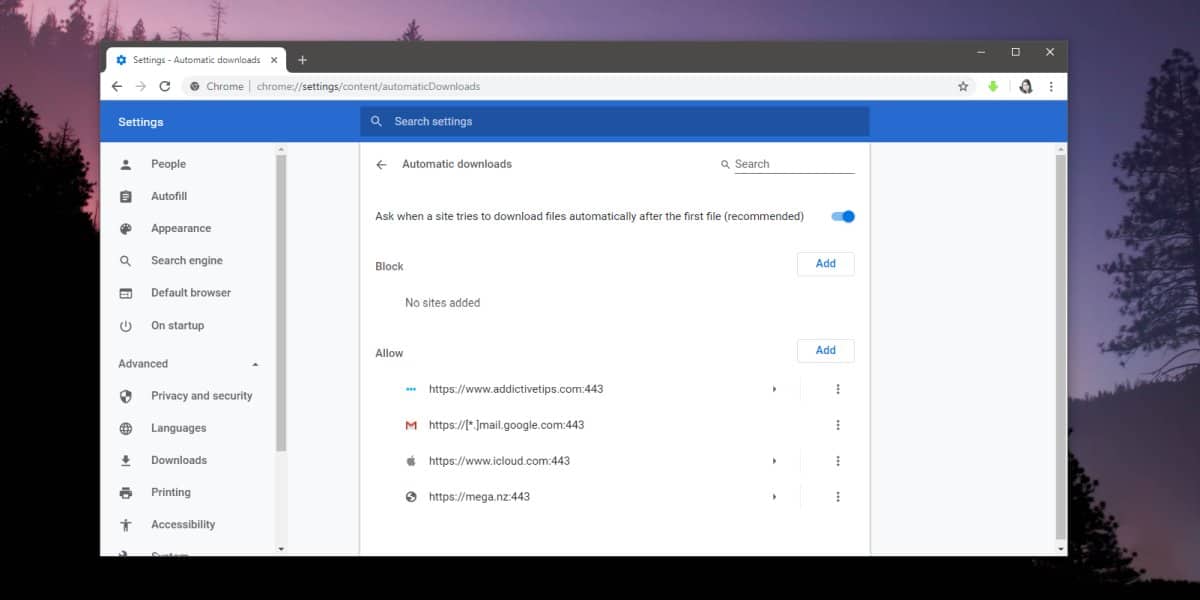
Inutile dire che è la cosa più sicurafare è abilitare l'opzione "Chiedi quando un sito tenta di scaricare automaticamente i file dopo il primo file (consigliato)", quindi utilizzare il blocco e consentire agli elenchi di controllare quali siti Web possono e non possono scaricare più file.
Se stai visitando un sito Web particolarmente ombreggiatoche ha più pulsanti di download, non tutti legittimi, questa opzione può essere d'aiuto. Non evidenzierà il pulsante o il link di download corretto, ma nel caso in cui finissi per fare clic su quello sbagliato e provi a scaricare un sacco di file, Chrome lo interromperà.
Quando si consente a un sito Web di scaricare piùfile, viene automaticamente aggiunto all'elenco Consenti sotto Download automatici. Ogni volta che vuoi revocare le autorizzazioni di un sito web, è lì che dovresti cercare.











Commenti